Google va llançar la seva primera versió de fulls de càlcul el 2006, i va ampliar ràpidament la versió de prova a la versió funcional que molta gent utilitza avui. Els usuaris de full de càlcul agraden els fulls, ja que és una eina versàtil amb una corba d’aprenentatge ràpida i moltes funcions. La realitat és que cada programa de programari és un acte d'equilibri entre molts factors: la dificultat de la corba d'aprenentatge, el conjunt de funcions, la fiabilitat del programa, el cost del programa, etc. Cap programa és perfecte; tots ells hauran de compensar entre àrees d’actuació. Així, si bé els fulls de càlcul de Google tenen una corba d’aprenentatge molt baixa i el preu ideal (gratuït!), Això queda equilibrat pel seu conjunt de funcions una mica limitat. Les fulles simplement no tenen totes les funcions que pot aportar a la taula el seu germà gran més potent, Excel. Per a la majoria dels usuaris, això no és un problema … fins que arriba el moment en què realment necessiteu una funció que els fulls de càlcul no tenen incorporats. Afortunadament, hi ha moltes maneres de limitar les fitxes de Google. Una de les característiques que molts usuaris han expressat amb voluntat és la possibilitat de filtrar per colors., Us mostraré un parell de maneres diferents de filtrar per color als fulls de càlcul de Google.
Vegeu també el nostre article Com s'utilitza VLOOKUP en Excel
Hi ha alguna manera de filtrar per color a les fulles de Google?
De fet, hi ha almenys un parell de maneres diferents d’aconseguir-ho.
Els fulls tenen una potent eina de format condicional, però es basa en les dades emmagatzemades a les cel·les, no en els atributs de la cel·la com ara el color. (Per obtenir un aspecte més complet, consulteu la nostra guia de format condicional als fulls.) Així que sembla que no hi ha cap manera de filtrar el color de la cel·la en els fulls, però en realitat hi ha diverses maneres de fer-ho. Una forma és utilitzar un guió per identificar les cel·les pel seu color i després emmagatzemar el valor hexagonal d’aquest color en una altra cel·la; aleshores, podeu filtrar en funció del contingut de la cel·la i tenir el resultat semblant a un filtre per color. L’altre enfocament utilitza complements Fulls; n’hi ha un parell de bons que contenen aquesta funcionalitat. Us ensenyaré com fer les dues coses.
Com puc filtrar els fulls de càlcul de Google?
Aquest plantejament no és un filtratge tècnic per color, però es fa el mateix. L’avantatge principal és que heu d’afegir una nova columna de dades al vostre full per fer-lo funcionar. Tot i això, sempre podeu ocultar la nova columna, de manera que no interfereixi amb l’impacte visual del vostre full. També haureu d’afegir un script al full on vulgueu realitzar el filtratge. Aquí teniu el funcionament.
- Obriu els fulls de càlcul de Google al full que vulgueu filtrar.
- Seleccioneu Eines i editor de scripts.
- Seleccioneu Fitxer i Nou per crear un nou script.
- Escriviu o enganxeu: 'funció getHex (entrada) {return SpreadsheetApp.getActiveSpreadsheet (). GetRange (entrada) .getBackgrounds (); } '. (No incloguin els pressupostos.)

Torneu ara al vostre full, seleccioneu la primera cel·la de la nova columna i enganxeu '= getHex ("A1: A14")' a la barra de fórmules. (Substituïu "A1: A14" per la gamma de les cel·les de dades reals, per descomptat.) Per a les nostres dades de mostra, el resultat sembla una cosa així:

Observeu que la columna B, on he enganxat les trucades a getHex (), ara conté el codi de color hexadecimal de les cel·les corresponents a la columna A. Si no coneixeu els codis de color hexadecimal, no us preocupeu; no cal entendre-ho per poder-lo utilitzar.
Ara podem utilitzar el format condicional integrat de Sheets per manipular les nostres dades segons el seu color.
- Seleccioneu Format i format format.
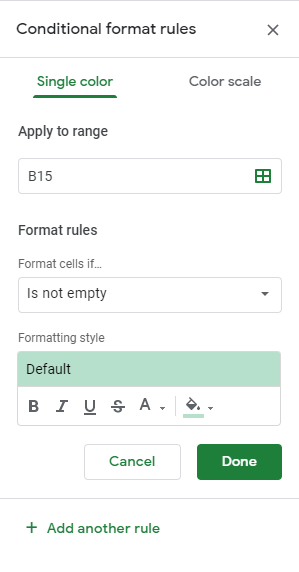
- Seleccioneu Afegeix una nova regla i configureu l’interval de cel·les on voleu aplicar-la.
- Seleccioneu Format de cel·les si… i Text conté.
- Escriviu un valor al quadre següent que vulgueu ordenar.
- Afegiu un estil de format i seleccioneu Fet.
- Feu clic amb el botó dret a la columna hexadecimal i seleccioneu "Oculta la columna" per netejar visualment el full de càlcul.

Un cop aplicat el format condicional, heu filtrat per color a Google Fulls de càlcul. És una mica elegant, però fa la feina. També podeu amagar la columna B per evitar que la gent pregunti "quins són els números amb aspecte divertit que hi ha al costat d'aquesta llista de noms d'estels amb codis de color?"
Utilitzant el complement Sort Range Plus
Si preferiu no implicar-vos en l'editor de scripts i tot el que comporta, un mètode és utilitzar un complement. El complement fa bàsicament el mateix, però sense crear una columna de dades per emmagatzemar els valors hexadecimals. He trobat un complement addicional per tipus de colors que funciona a la pàgina del complement de Fulls de càlcul de Google. L’avantatge d’aquest complement és que es pot ordenar per color de cel·la o per color de text, però l’inconvenient és que no es pot canviar l’ordre ni personalitzar-lo.
- Visiteu la pàgina Sort Range Plus i seleccioneu el botó blau + gratuït a la part superior dreta per instal·lar-la.
- Seleccioneu les cel·les del vostre full que vulgueu ordenar per color.
- Seleccioneu Complements i Ordre Range Plus.
- Seleccioneu Range d'ordenació.
- Utilitzeu el complement per ordenar.

A la configuració de l’aplicació, podeu canviar l’ordre d’ordenació a un dels tres tipus preestablerts que us permet una mica de capacitat de personalització.
Ús del complement ColorArranger
Un altre complement útil per als fulls és Color Arrange. ColorArranger us permet ordenar fulls mitjançant una representació visual del color de fons de les cel·les. Les funcions principals dels complements inclouen l’ordenació d’un gran nombre de colors, la detecció automàtica de dades i les columnes d’ordenació, una opció de “coincidència més propera” que ajunta colors similars i l’ajustament de l’ordre d’ordenació arrossegant colors a la paleta. .

Utilitzar ColorArranger és senzill. Només cal carregar el full, assignar els colors a la columna de dades i seleccionar Complements-> Arranjament de colors-> Ordenar per color. Apareixerà un quadre de diàleg amb la vostra columna de dades detectada de manera automàtica. Suggeriu el lector de TechJunkie Sekhar per fer-nos saber sobre aquest complement.
Espero que hagi trobat una guia útil per utilitzar el color de les cel·les com a eina per ordenar i filtrar a Google Fulls de càlcul. Si teniu els vostres propis suggeriments, no dubteu a compartir-los amb nosaltres a la secció de comentaris que hi ha a continuació.
Si esteu interessats en convertir-vos en un veritable usuari de fulls de càlcul, potser voldreu consultar aquesta fantàstica guia de funcions de fulls de càlcul.
Tens altres preguntes sobre com utilitzar fulls de càlcul de Google? Tenim molts tutorials fantàstics per treure el màxim partit de la vostra experiència de Fulls de càlcul.
Us ensenyarem com obtenir un conte de paraules als fulls de càlcul
Tenim una guia sobre com ocultar columnes en fulls (especialment útil si feu servir el mètode de script anterior).
Aquí teniu el nostre recorregut sobre com utilitzar gràfics en fulls de càlcul.
Per descomptat, tenim una guia per utilitzar taules pivots a Fulls de càlcul.
Hem creat un tutorial pràctic sobre com calcular el temps als fulls de càlcul de Google.
A continuació, es mostra el nostre procediment sobre com esborrar totes les files i cel·les buides d'un full.
Tenim una guia sòlida per seleccionar alternatives alternatives a Fulls de càlcul.
Cal que feu aquest full de càlcul al seu costat? Us mostrarem com convertir les files en columnes en fulls.
Aquí teniu una manera fantàstica de canviar dues files en fulls.







